개인사업자로 월 임대료를 받으면 임차인에게 전자세금계산서를 발급해줘야 합니다.
홈택스에서 혼자 할 수 있으니, 아래 차례대로 잘 따라와 보세요.
어렵지 않답니다^^
홈택스 접속

첫화면이에요.
전 부가세 신고도 하고 양도세 신고도 셀프로 하다 보니 화면이 낯설지 않고 익숙하네요.
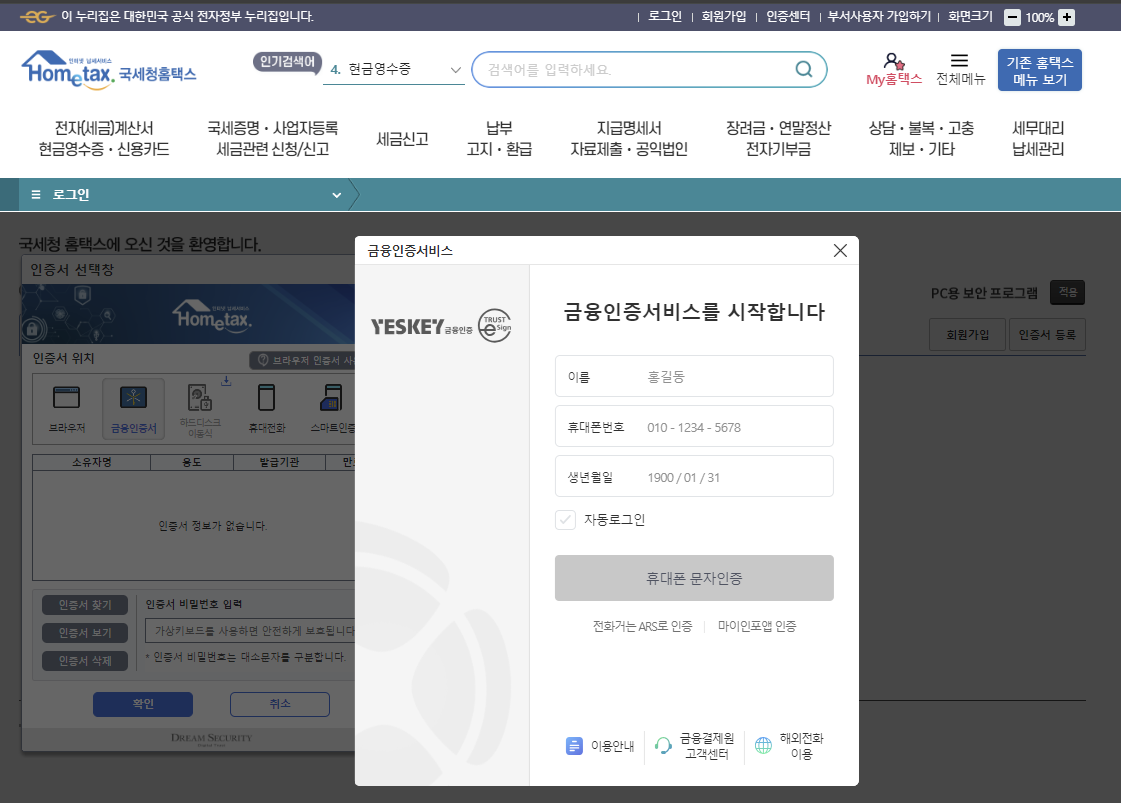
로그인은 S은행에서 먼저 발급받은 금융인증서를 이용하고 있습니다.
이름과 휴대폰 번호, 생년월일을 넣으면 두가리 숫자가 보이고 이걸 핸드폰 문자메시지에 적어
전송하면 비밀번호로 인증하는 화면이 나옵니다.
S은행에서 발급받던 당시 비번을 넣어주면 로그인이 됩니다.

(1) 저는 사업자가 여러개여서 먼저 '사업자선택'을 클릭해 전자세금계산서를 발행할
(2) 사업자를 선택해 줍니다.

(3) 선택한 사업자로 보이는지 먼저 확인하여야 해요.
(4) 정상적으로 선택이 되었다면, 전자(세금)계산서, 현금영수증, 신용카드 → (5) 전자(세금)계산서 발급 →
(6) 전자(세금)계산서 건별발급을 클릭해 줍니다.
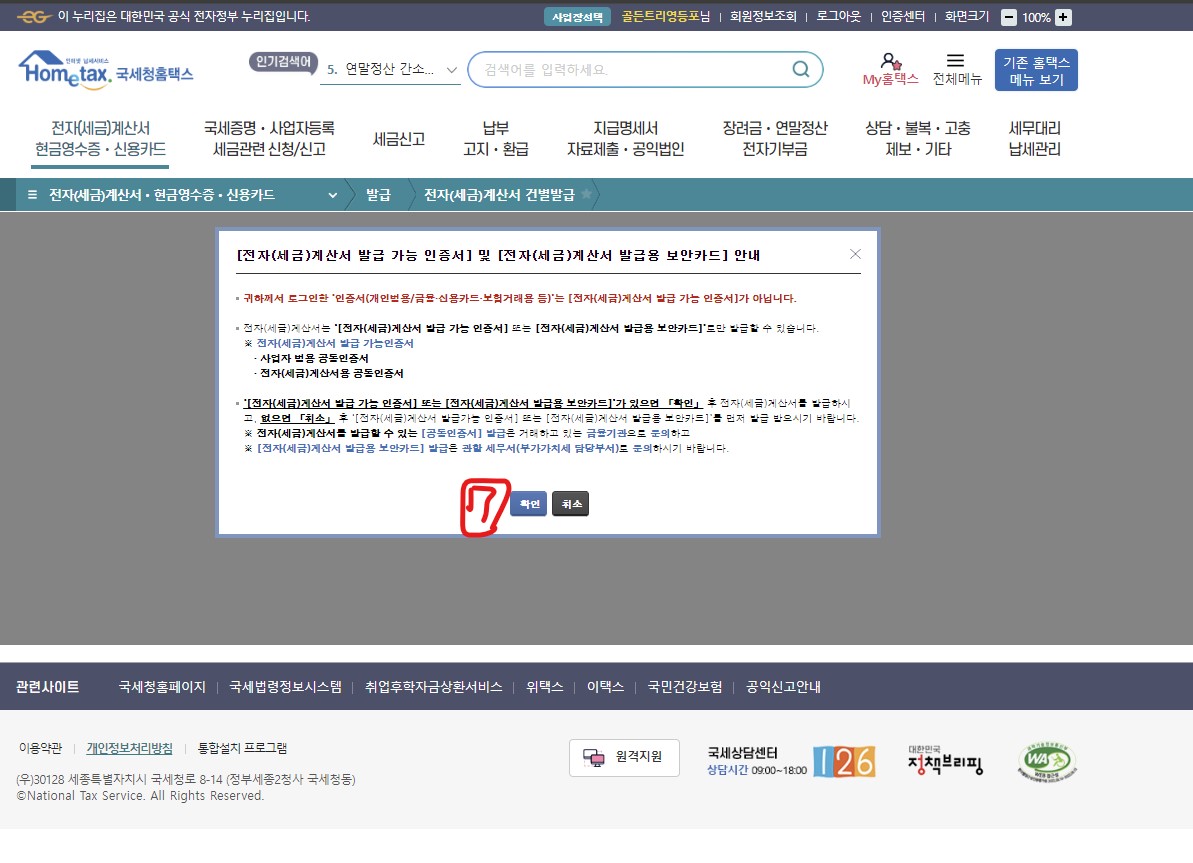
여기서 중요 팁!
전자세금계산서 발행전에 사업자 범용 공인인증서나 전자세금계산서 발급용 보안카드를 발급받으셔야 합니다.
사업자 범용 공인인증서는 월 4,400원을 지불해야 하고 보안카드는 무료입니다.
단, 근처 세무서에 가서 신분증, 사업자번호를 가지고 인증해야 발급해 준다는 불편함이 있긴 하죠.
그래도 무료니까~ 전 세무서 가서 사업자별 발급을 받았습니다.
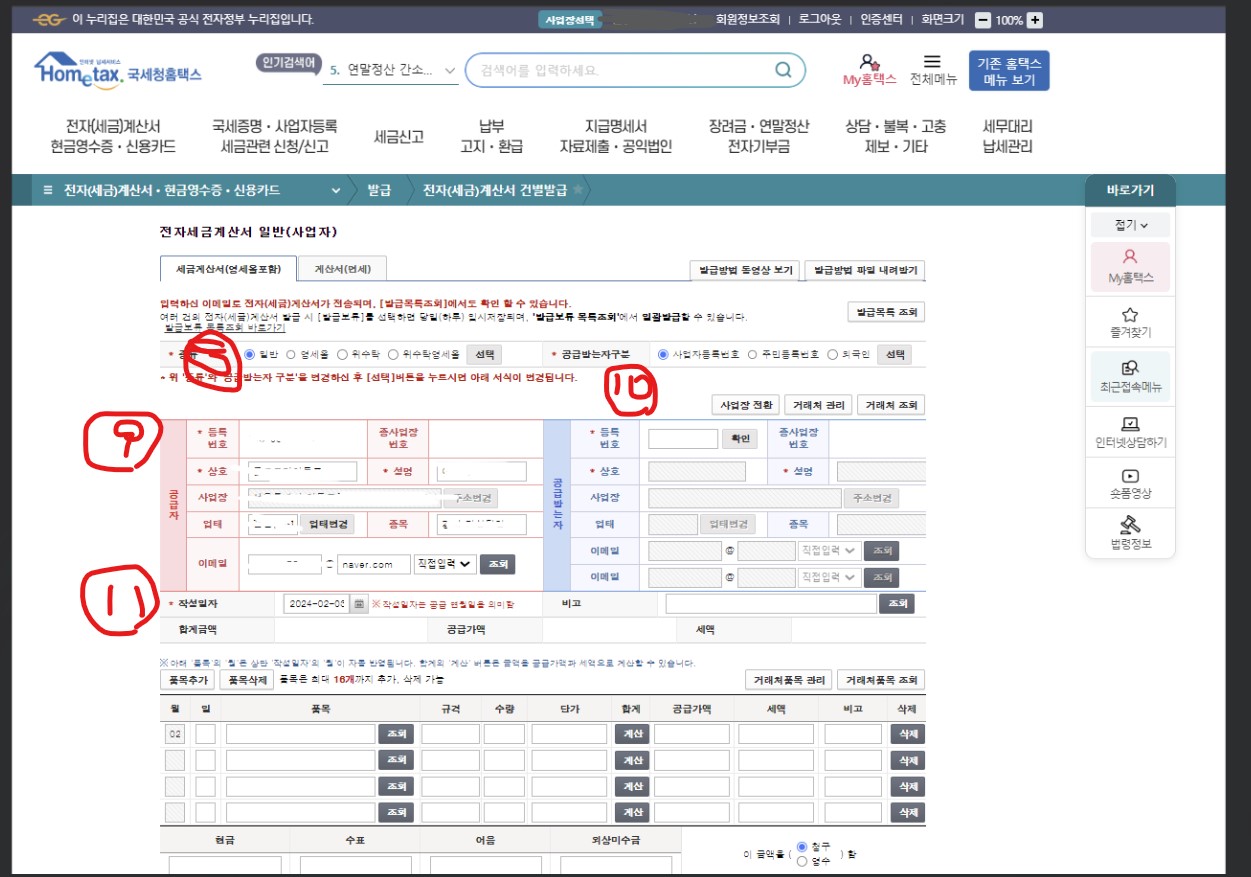
(8) 왼쪽이 공급자, 즉 임대인입니다. 일반에 체크되어 있는지 하세요.
(9) 개인사업자면 자동으로 정보들이 보일 것입니다. 정확히 정보들이 들어가 있는 체크하고
(10) 공급받는자, 즉 임차인의 정보들을 입력해 줍니다.
사업자등록번호로 발급 예정이시라면 임차인에게 얘기해 사업자등록증을 미리 받아놓는 게 좋아요.
(11) 작성일자 : 임차료 받은날 or 임차료 예정일

(12) 임차료 받은날로 위의 (11) 번과 동일 날짜를 넣어줍니다.
품목은 "월 임차료", 규격은 "1" 넣어주세요.
(13) 그리고 계산탭을 누르면

(14) 다음화면이 나오는데 합계에 전체 금액을 넣어주면 공급가액과 세액이 자동 계산되어 보입니다.

(15) 제대로 금액들이 들어갔는지 확인하세요.
(16) 이미 임차료를 받았다면 '영수', 임차료가 들어올 예정이라면 '청구'를 선택하고
(17) 발급 미리보기를 눌러줍니다.

(18) 발급전 마지막 화면이에요. 정보들이 잘 입력되었는지 확인하세요.
(19) 그리고 발급하기를 눌러줍니다.
어렵지 않은 전자세금계산서 발급!
굳이 세무사님 쓰지 않아도 이렇게나 쉽게 가능하네요.
'경제정보' 카테고리의 다른 글
| 월드코인 추천인코드 : KKBEIHW (0) | 2024.02.27 |
|---|---|
| 신장을 망가트리는 주범7가지 (0) | 2024.02.17 |
| 주택연금 장단점 , 가입대상, 세제혜택 총정리 (0) | 2023.11.29 |
| AI가 본 2024년 부동산전망 (0) | 2023.11.26 |
| 신인산선 노선, 개통시기, 기대효과 (0) | 2023.11.17 |


